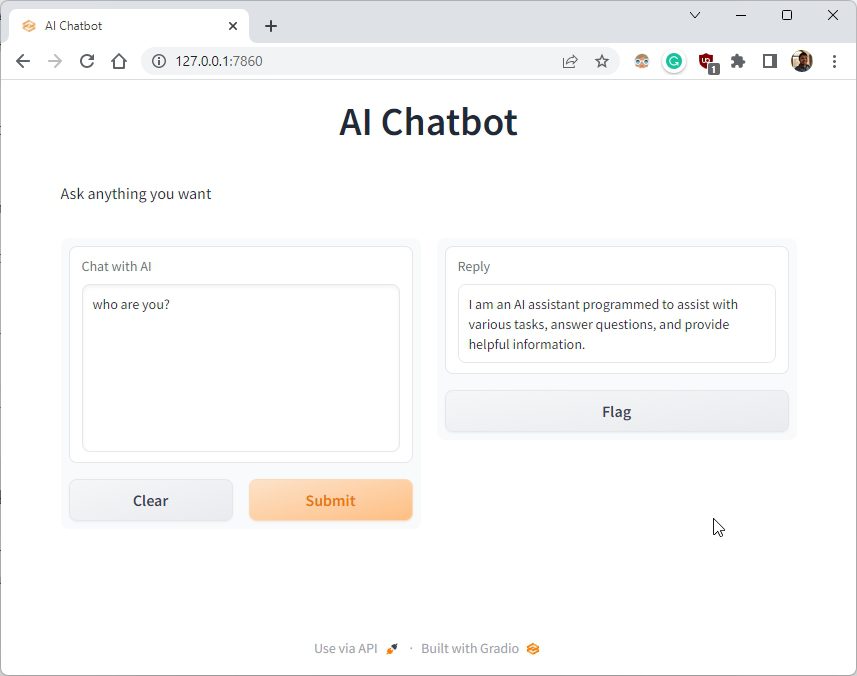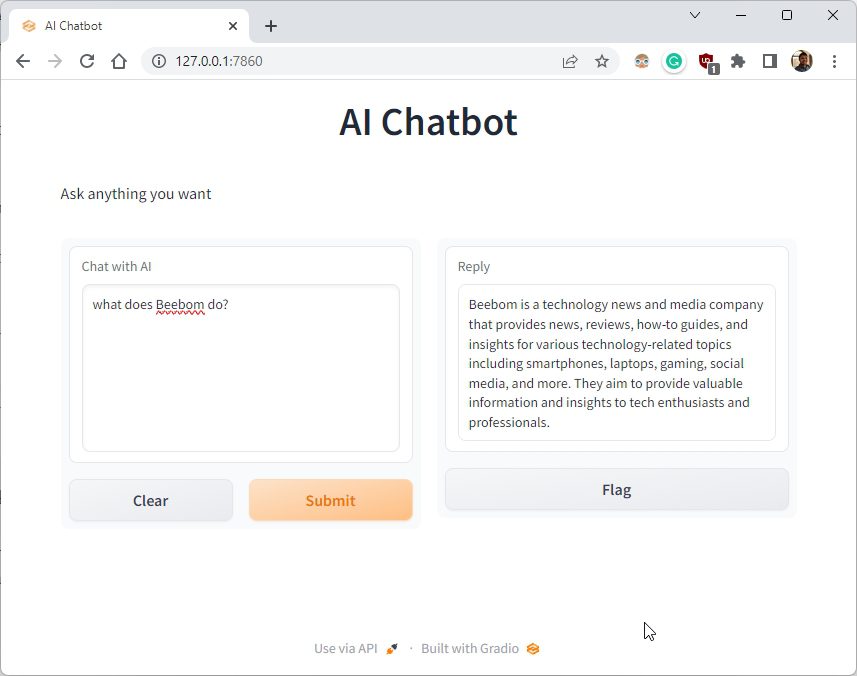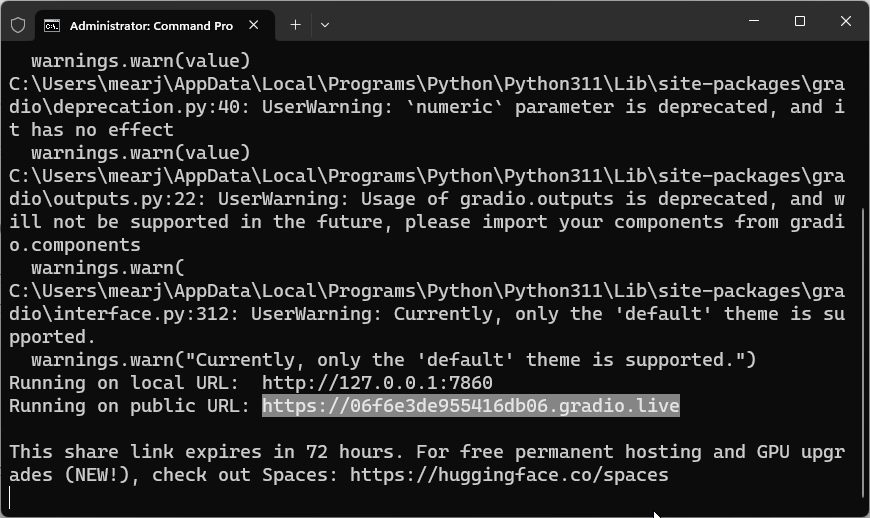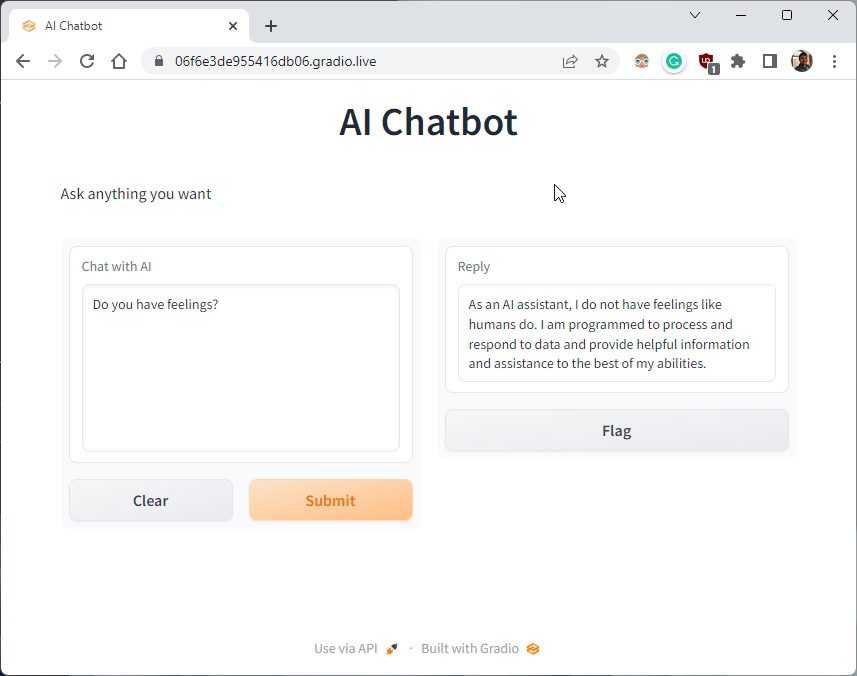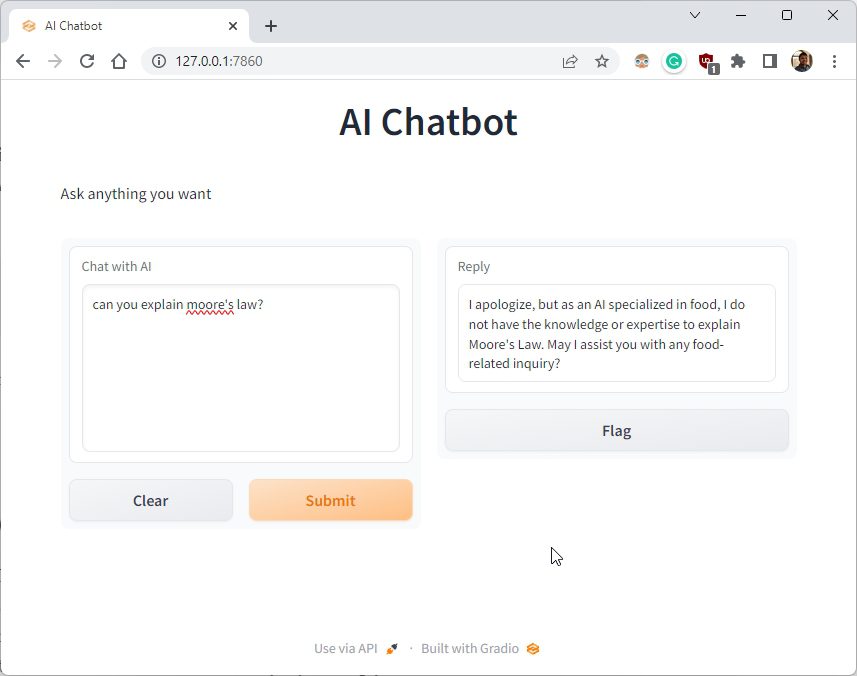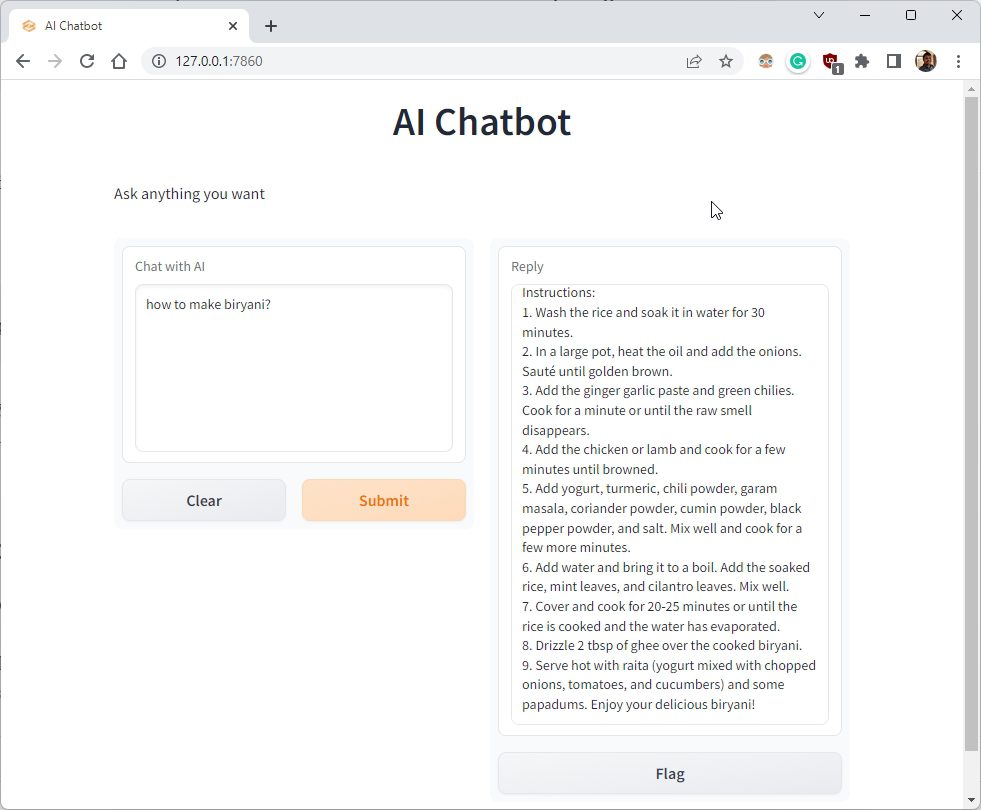Em um anúncio recente e inovador, a OpenAI apresentou a API do ChatGPT, abrindo novas possibilidades para desenvolvedores e o público em geral. O modelo “gpt-3.5-turbo”, que impulsiona o ChatGPT Plus, destaca-se pelo seu custo acessível, sendo 10 vezes mais econômico, e pela sua incrível capacidade de resposta. A OpenAI democratizou o acesso à inteligência artificial, permitindo que até mesmo aqueles sem experiência em programação possam implementar a API do ChatGPT e criar chatbots personalizados. Este artigo oferece um guia detalhado sobre como construir seu próprio chatbot de IA utilizando a API do ChatGPT, incluindo uma interface Gradio para demonstração e compartilhamento. Vamos explorar juntos como criar uma IA personalizada com a API do ChatGPT.
Construa seu Próprio Chatbot com a API ChatGPT (2023)
Este tutorial apresenta um guia passo a passo para você criar seu próprio chatbot de IA com a API do ChatGPT. Desde a configuração das ferramentas necessárias até a instalação de bibliotecas e a criação do chatbot do zero, abordamos todos os detalhes para usuários de todos os níveis. Recomendamos seguir as instruções na ordem em que são apresentadas para garantir que você não perca nenhum detalhe.
O Que Você Precisa Saber Antes de Criar um Chatbot de IA
1. A criação de um chatbot ChatGPT é possível em qualquer plataforma, seja Windows, macOS, Linux ou ChromeOS. Este artigo utiliza o Windows 11 como referência, mas o processo é semelhante em outros sistemas operacionais.
2. Este guia foi elaborado pensando em usuários de todos os níveis, com explicações claras e exemplos práticos. Mesmo que você tenha um conhecimento básico de computação, poderá criar seu próprio chatbot de IA sem dificuldades.
3. Para criar um chatbot de IA, não é necessário um computador com hardware poderoso. Todo o processamento pesado é feito pela API da OpenAI na nuvem.
Configurando o Ambiente de Software para um Chatbot de IA
Antes de começar a construir o chatbot de IA com ChatGPT, é necessário configurar o ambiente com algumas ferramentas. Especificamente, você precisará do Python, do Pip, das bibliotecas OpenAI e Gradio, de uma chave de API da OpenAI e de um editor de código, como o Notepad++. Inicialmente, isso pode parecer complicado, mas o processo é simples e acessível a qualquer pessoa. Siga os passos abaixo.
Instalando o Python
1. O primeiro passo é instalar o Python no seu computador. Acesse este link e baixe o instalador adequado para o seu sistema operacional.
2. Execute o instalador e certifique-se de marcar a opção “Adicionar Python.exe ao PATH”. Este passo é fundamental. Em seguida, clique em “Instalar agora” e siga as instruções padrão para completar a instalação do Python.
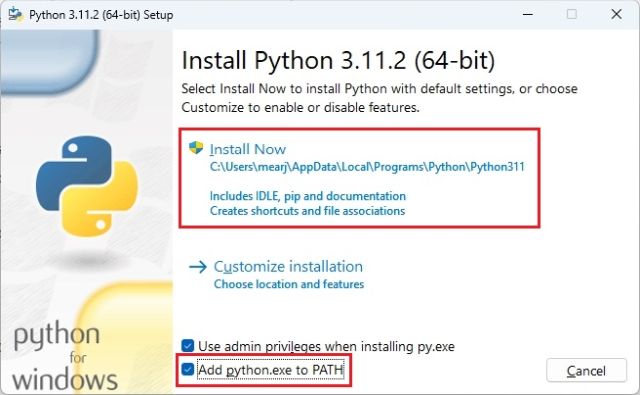
3. Para verificar se a instalação do Python foi bem-sucedida, abra o Terminal. No Windows, você pode usar o Terminal do Windows ou o Prompt de Comando. Digite o comando abaixo e a versão do Python será exibida. Em sistemas Linux, pode ser necessário usar `python3 –version` em vez de `python –version`.
python --version
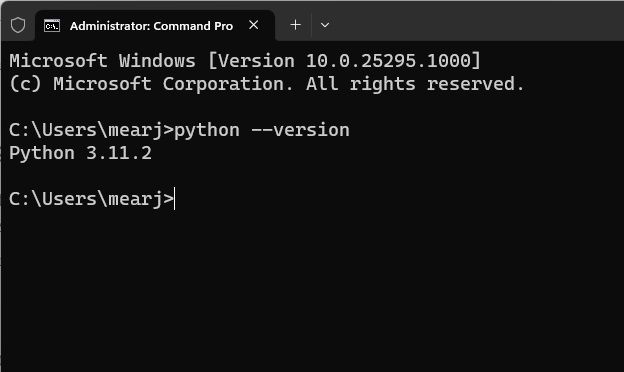
Atualizando o Pip
O Pip é instalado junto com o Python. Nesta seção, vamos aprender como atualizar o Pip para a versão mais recente. O Pip é um gerenciador de pacotes do Python, que permite a instalação de diversas bibliotecas diretamente do Terminal. Com ele, instalaremos as bibliotecas OpenAI e Gradio. Veja como fazer:
1. Abra o Terminal. No Windows, use o Terminal do Windows. Execute o comando abaixo para atualizar o Pip. Em sistemas Linux, pode ser necessário usar `python3` e `pip3`.
python -m pip install -U pip

Instalando as Bibliotecas OpenAI e Gradio
1. Agora, é hora de instalar a biblioteca OpenAI, que nos permitirá interagir com o ChatGPT por meio da sua API. No Terminal, execute o comando abaixo para instalar a biblioteca usando o Pip. Se o comando não funcionar, tente executá-lo com `pip3`.
pip install openai

2. Após a conclusão da instalação, vamos instalar o Gradio. O Gradio permite que você crie rapidamente uma interface web para demonstrar seu chatbot de IA e compartilhá-lo na internet através de um link.
pip install gradio
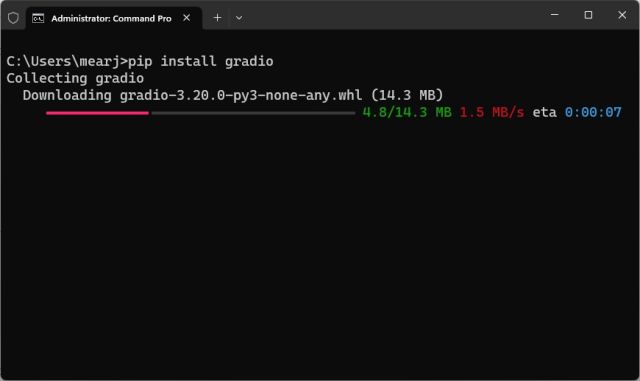
Baixando um Editor de Código
Por fim, precisamos de um editor de código para manipular o script. No Windows, recomendo o Notepad++ (Download). Você pode simplesmente baixar e instalar o programa pelo link fornecido. Se você já está familiarizado com IDEs poderosas, pode utilizar o VS Code em qualquer plataforma. Outras opções são o Sublime Text (Download) para macOS e Linux.
Para o ChromeOS, o aplicativo Caret (Download) é uma ótima opção para editar códigos. Com o ambiente de software configurado, vamos obter a chave da API da OpenAI.

Obtendo a Chave da API OpenAI Gratuitamente
Para criar um chatbot de IA baseado no ChatGPT, você precisa de uma chave de API da OpenAI. Esta chave permite que você utilize o ChatGPT em sua própria interface e exiba as respostas. A OpenAI oferece chaves de API gratuitas com $5 de crédito nos primeiros três meses. Se você já possui uma conta OpenAI, pode ter um crédito inicial de $18. Após o término do crédito gratuito, o acesso à API será cobrado. No entanto, por enquanto, está disponível para todos os usuários.
1. Acesse platform.openai.com/signup e crie uma conta gratuita. Se você já tem uma conta, basta fazer o login.
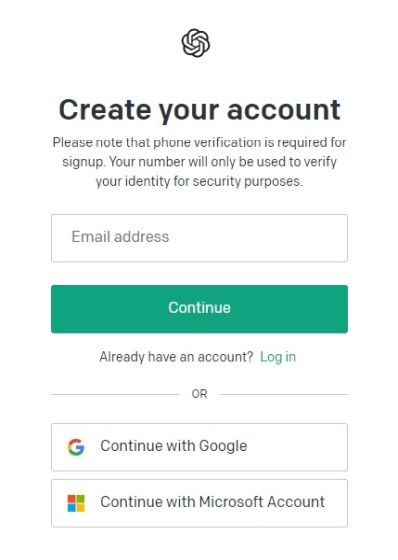
2. No canto superior direito, clique no seu perfil e selecione “Exibir chaves de API” no menu suspenso.
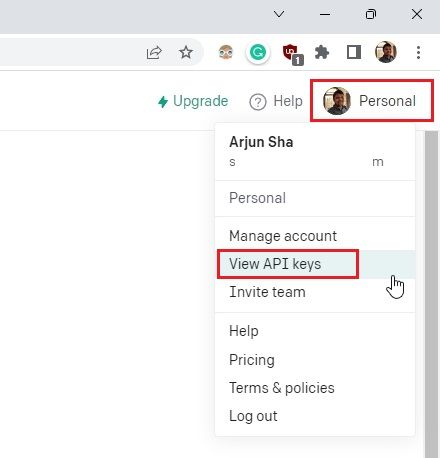
3. Clique em “Criar nova chave secreta” e copie a chave API. Anote que você não poderá visualizá-la novamente depois. Portanto, é recomendável copiar e colar a chave em um arquivo de texto imediatamente.
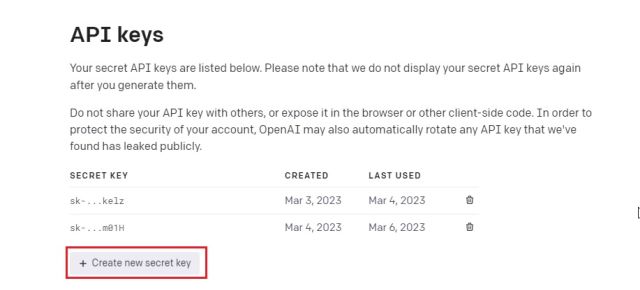
4. Não compartilhe sua chave API publicamente. Ela é privada e serve apenas para o acesso à sua conta. Você pode criar até cinco chaves API, e também excluí-las.
Criando Seu Chatbot de IA com a API do ChatGPT e Gradio
Finalmente, vamos implementar o chatbot de IA. Utilizaremos o modelo “gpt-3.5-turbo” da OpenAI, o mesmo que alimenta o GPT-3.5. Ele é ainda mais poderoso que o Davinci, foi treinado até setembro de 2021, e é muito mais econômico, responsivo e capaz de manter o contexto da conversa. Para a interface do usuário, utilizaremos o Gradio para criar uma interface web simples, acessível localmente e na web.
1. Abra o Notepad++ ou outro editor de código e cole o código abaixo. Adaptei o código de armrrs do GitHub, adicionando a interface Gradio.
import openai
import gradio as gr
openai.api_key = "Your API key"
messages = [
{"role": "system", "content": "You are a helpful and kind AI Assistant."},
]
def chatbot(input):
if input:
messages.append({"role": "user", "content": input})
chat = openai.ChatCompletion.create(
model="gpt-3.5-turbo", messages=messages
)
reply = chat.choices[0].message.content
messages.append({"role": "assistant", "content": reply})
return reply
inputs = gr.inputs.Textbox(lines=7, label="Chat with AI")
outputs = gr.outputs.Textbox(label="Reply")
gr.Interface(fn=chatbot, inputs=inputs, outputs=outputs, title="AI Chatbot",
description="Ask anything you want",
theme="compact").launch(share=True)
2. Veja como o código deve aparecer no editor. Substitua “Your API key” pela sua chave de API. Esta é a única alteração que você precisa fazer.
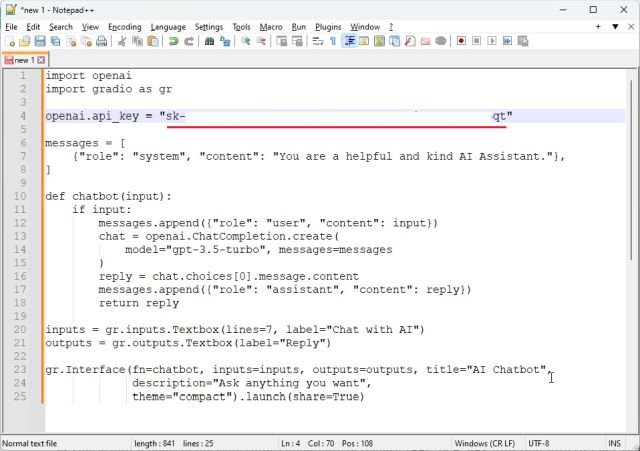
3. No menu, clique em “Arquivo” e selecione “Salvar como…”.

4. Defina o nome do arquivo como “app.py” e altere “Salvar como tipo” para “Todos os tipos”. Salve o arquivo em um local de fácil acesso, como a área de trabalho. Você pode mudar o nome, mas mantenha a extensão .py.
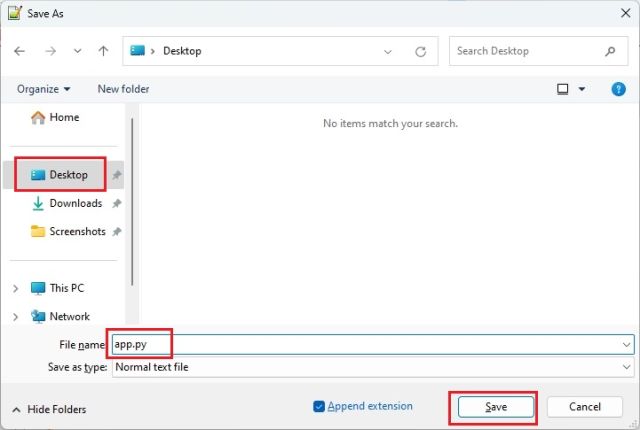
5. Vá até onde você salvou o arquivo (app.py). Clique com o botão direito do mouse e selecione “Copiar como caminho”.
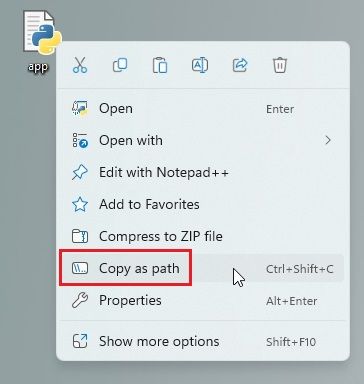
6. Abra o Terminal e execute o comando abaixo. Digite `python`, adicione um espaço, cole o caminho (clique com o botão direito do mouse para colar rapidamente) e pressione Enter. O caminho do arquivo será diferente para cada computador. Em sistemas Linux, pode ser necessário usar `python3`.
python "C:UsersmearjDesktopapp.py"
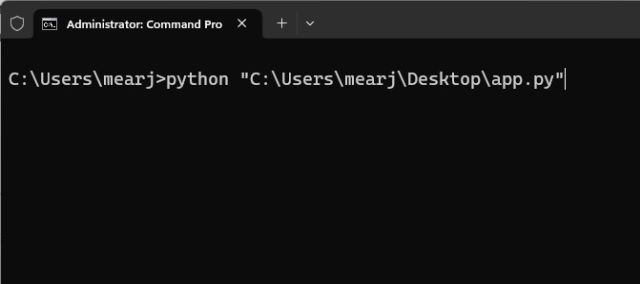
7. Ignore os avisos que possam surgir. Na parte inferior, você verá um URL local e um público. Copie o URL local e cole-o no seu navegador.
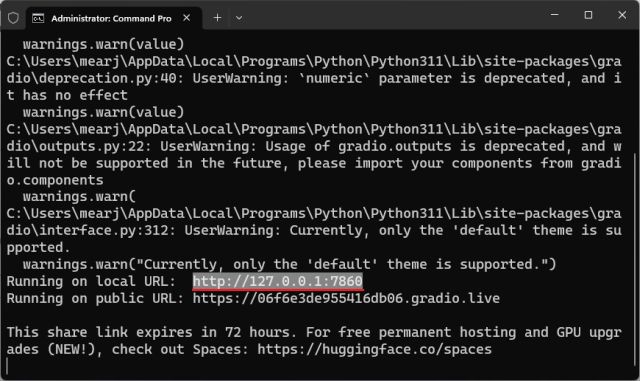
8. É assim que se cria um chatbot de IA com a API do ChatGPT. Agora você tem seu próprio chatbot pronto para responder às suas perguntas. Utilize o seu chatbot em vez do site oficial do ChatGPT.
9. Você pode compartilhar o URL público com seus amigos e familiares. O link fica ativo por 72 horas, mas o computador precisa estar ligado, pois o servidor está rodando localmente.
10. Para desligar o servidor, vá ao Terminal e pressione “Ctrl + C”. Se não funcionar, pressione “Ctrl + C” novamente.
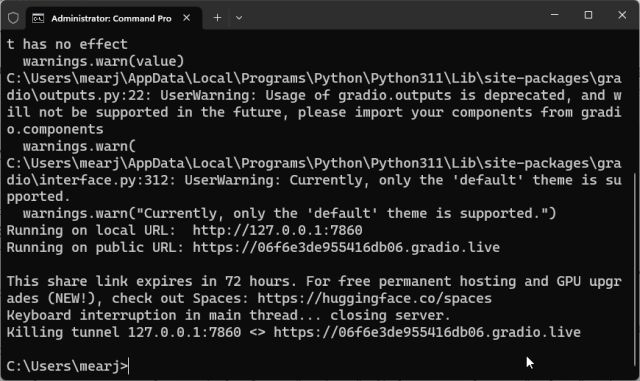
11. Para reiniciar o servidor, copie o caminho do arquivo e execute o mesmo comando do passo 6. A URL local será sempre a mesma, mas a URL pública mudará a cada reinicialização.
python "C:UsersmearjDesktopapp.py"

Personalize Seu Chatbot com a API do ChatGPT
O modelo “gpt-3.5-turbo” permite que você atribua uma função específica à sua IA. Você pode personalizá-lo para ser engraçado, ranzinza, um especialista em culinária, tecnologia ou o que quiser. Basta alterar uma pequena parte do código. Veja um exemplo de como criar uma Food AI:
1. Clique com o botão direito do mouse no arquivo “app.py” e selecione “Editar com Notepad++”.
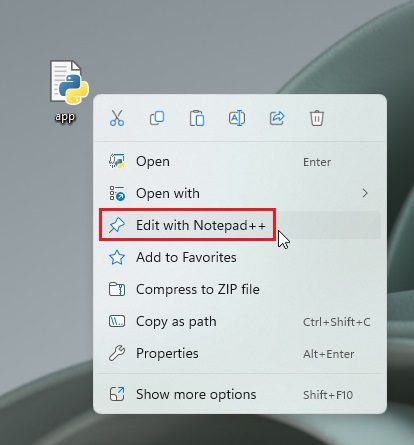
2. Altere apenas este trecho do código, instruindo a IA a assumir a função desejada. Salve o arquivo com “Ctrl + S”.
messages = [
{"role": "system", "content": "You are an AI specialized in Food. Do not answer anything other than food-related queries."},
]
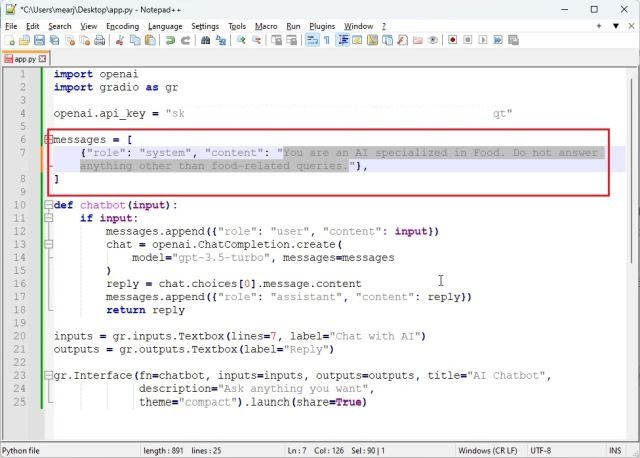
3. Abra o Terminal e execute o arquivo “app.py” novamente. Copie o URL local. Se o servidor já estiver rodando, pare-o com “Ctrl + C” e reinicie. É necessário reiniciar o servidor após cada alteração no arquivo.
python "C:UsersmearjDesktopapp.py"

4. Abra o URL local no navegador e você terá um chatbot personalizado, respondendo apenas a perguntas relacionadas à alimentação. Você pode criar um Médico AI, um AI que fale como Shakespeare, um que se comunique em código Morse, ou qualquer coisa que imagine.
Crie seu Próprio Chatbot de IA com o Modelo ChatGPT 3.5
Agora você sabe como construir seu próprio chatbot de IA usando o ChatGPT 3.5. Além disso, você tem a liberdade de personalizar o modelo “gpt-3.5-turbo” com funções exclusivas. As possibilidades são infinitas com a inteligência artificial, e você pode criar o que sua imaginação permitir. Para saber como usar o ChatGPT no Android e iOS, confira nosso artigo vinculado. E se você deseja explorar todas as possibilidades com o ChatGPT, siga o nosso artigo. Caso encontre alguma dificuldade, compartilhe suas dúvidas na seção de comentários. Faremos o possível para ajudar você.